win11安装提示无法在此配置怎么办 win11安装提示无法在此配置解决方法
更新日期:2023-01-16 08:39:01来源:互联网
用户遇到了win11安装提示无法在此配置的问题,要怎么操作才能解决呢,首先用户打开运行创建,输入命令点击回车,查看是否开启TPM 2.0功能,如果没有打开就需要打开,也可能是自己电脑的主板不支持UEFI,可以进入电脑主板的bios设置选项查看能不能支持哦,以下就是win11安装提示无法在此配置解决方法。
win11安装提示无法在此配置解决方法
一、主板没有开启TPM
1、目前的主流的电脑基本都已经支持TPM 2.0功能,只是大部分情况下都是默认关闭的,大家可以在使用win+r快捷键打开运行菜单,输入tpm.msc并回车,接着根据界面显示内容来判断电脑是否已经启用TPM 2.0功能。下图代表没有开启TPM:
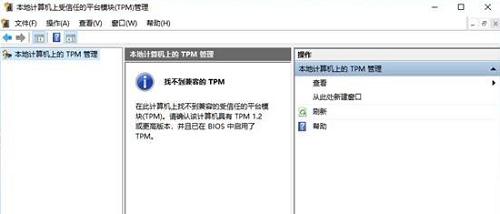
2、下图表示已经开启tpm

3、如果电脑并未启用TPM 2.0功能,那么就可以进入到UEFI固件也就是BIOS中的开启相应的功能,英特尔平台与AMD平台对TPM 2.0功能的描述各有不同,但启用的方法是大同小异的,就是找到对应的选项并将其设为开启即可。
在英特尔平台中,TPM是被称为PTT功能的,在多数主板上都是默认关闭,一般来说对应的选项会放在Advanced/进阶项目中,具体位置根据主板的不同会有所差异,但多数都是与PCH有关的设置里,找到对应的项目并选为开启即可。
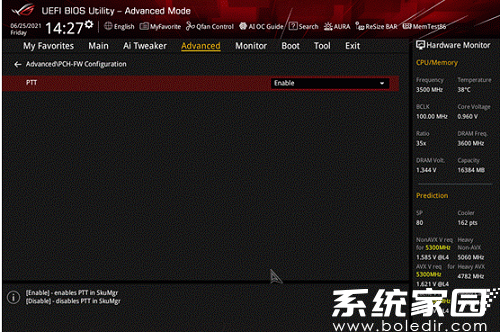
而在AMD平台上,TPM功能被称为AMD fTPM,多数情况下相应的选项同样是放在Advanced/进阶项目,具体位置根据主板的不同会有所差异,但多数都是与CPU有关的设置里,找到对应的项目并选为开启即可。
二、主板不支持UEFI
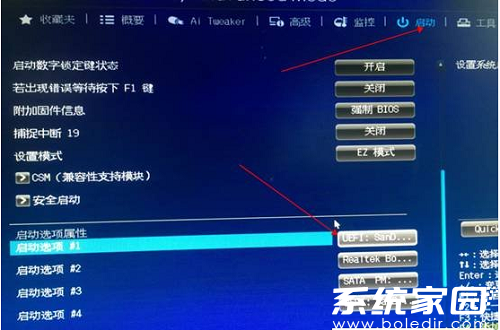
早在10年前PC平台也就是英特尔推出Sandy Bridge平台的时候就已经进入了UEFI时代并很快就成为了主流,所以如果不是太古老的电脑,一般都支持UEFI的。进入主板bios后找到启动(boot)选项,如果里边能看到UEFI字样的话就说明你的主板支持UEFI。
相关文章
- win11 ie浏览器在哪里 win11 ie浏览器位置及打开方法 2024-08-09
- win11麦克风回声怎么消除 win11麦克风回声消除教程 2024-08-09
- win11如何自定义分辨率 win11自定义分辨率教程 2024-08-09
- win11 wifi功能消失了怎么办,win11 wifi功能消失了解决方法 2024-08-09
- win11怎么安装安卓软件 win11安装安卓app教程 2024-08-09
- win11分辨率和显示器不匹配怎么办 win11分辨率和显示器不匹配解决方法 2024-08-09
- win11开始菜单怎么设置成左下角 win11开始菜单设置成左下角的方法 2024-08-09
- win11怎样安装安卓软件 win11安装安卓应用详细教程 2024-08-08
- win11怎样关闭推荐的项目 win11关闭推荐项目的设置方法 2024-08-08
- Win11系统管理员权限怎么获取 Win11系统管理员权限获取的方法 2024-08-08
- win11如何录制屏幕 win11录制屏幕的方法 2024-08-08
- win11怎么跳过联网激活 win11跳过联网激活的方法 2024-08-08
最新教程
应用教程
- 微信查删单向好友功能使用说和教程 微信查删单向好友功能怎么使用
- 宏碁win11怎么开启vt 宏碁win11开启vt方法介绍
- 宏碁win11笔记本如何让电池充电到100% 宏碁win11笔记本让电池充电到100%的方法
- 宏碁win11开始菜单怎么更换位置 宏碁win11开始菜单更换位置方法介绍
- 宏碁win11怎么不联网跳过去 宏碁win11不联网跳过去操作方法
- 宏碁win11什么时候推送 宏碁win11推送时间介绍
- 宏碁win11改win10怎么操作 宏碁win11改win10操作方法
- 宏碁win11怎么退回win10 宏碁win11退回win10方法介绍
- 宏碁win11跳过联网激活怎么操作 宏碁win11跳过联网激活操作方法
- 索尼PlayStation Network账号与Steam账号怎么绑定 索尼PlayStation Network账号与Steam账号绑定方法
资讯排行
- win7支持uefi引导吗 win7支持uefi引导吗问题解析
- win7用legacy还是uefi win7用legacy还是uefi问题解析
- 当前系统是uefi启动无法安装win7是怎么回事 当前系统是uefi启动无法安装win7解决方法
- uefi引导强制安装32位win7怎么操作 uefi引导强制安装32位win7操作方法
- win7怎么打开文件扩展名方法 win7怎么打开文件扩展名教程
- win7文件扩展名怎么改 win7文件扩展名更改方法
- win7亮度调节不见了怎么办 win7亮度调节不见了解决方法
- 台式电脑win7亮度调节在哪里 台式电脑win7亮度调节位置一览
- win7亮度调节快捷键是什么 win7亮度调节快捷键解析
- win7亮度调节不了是什么原因 win7亮度调节不了问题解析
